Hur ändrar jag datum och tidszon i Microsoft Teams?

Lär dig hur du ställer in tidszonen i Microsoft Teams webbversion så att den synkroniseras med din datorversion.
Här är en fråga från en läsare:
Jag kan inte ändra textstorleken i mitt samarbetsverktyg, Zoom. Jag har gått runt alternativen i chattinställningarna. Men jag hittar inte utvägen. Kan du vägleda mig om hur jag kan ändra min textstorlek för att göra den lite mer läsbar.
Tack för din fråga. I det här inlägget kommer vi att lära oss hur du snabbt ökar textstorleken i Zoom Rooms och Microsoft Teams Chats.
Ändra teckensnitt på din zoomskärm
Öka skärmstorleken:
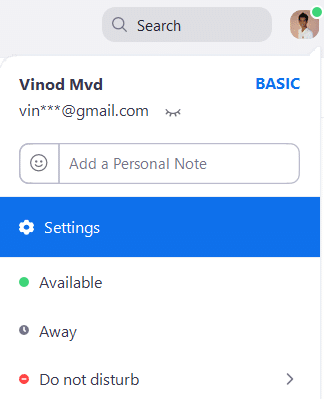
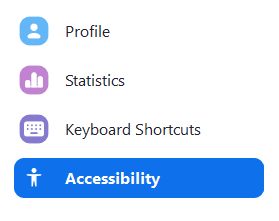
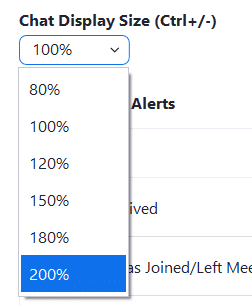
Öka textstorlek:
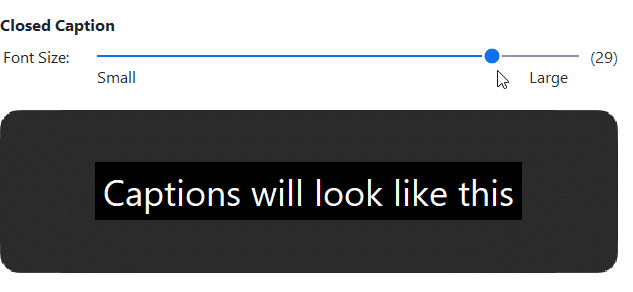
Ändra Teams storlek teckensnitt
Öka skärmstorleken:
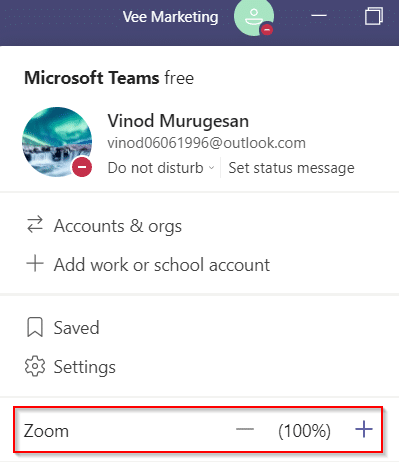
Öka textstorlek:
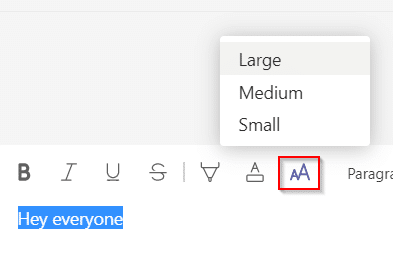
Vill du ändra ditt Teams teckensnitt och stil? Du kanske också vill ta en titt på vår Teams-typsnittshandledning .
Använd tangentbordet eller musen för att göra Teams-gränssnittet större eller mindre, med samma välbekanta kontroller som du kanske redan använder med din webbläsare.
|
Handling |
Windows |
Mac |
|---|---|---|
|
Zooma in |
Ctrl+= eller Ctrl+(rotera mushjulet uppåt) |
Kommando+= eller Kommando+(rotera mushjulet uppåt) |
|
Zooma ut |
Ctrl+- eller Ctrl+(rotera mushjulet nedåt) |
Kommando+- eller Kommando+(rotera ner mushjulet) |
|
Återställ zoom |
Ctrl+0 |
Kommando+0 |
Använd tangentbordet eller musen för att göra det delade innehållet i Teams-möten större eller mindre, istället för att använda knapparna längst ned till vänster i mötesfönstret.
|
Handling |
Windows |
Mac |
|---|---|---|
|
Zooma in |
Alt + Skift + “+” |
Alternativ + Skift + “+” |
|
Zooma ut |
Alt + Skift + “-” |
Alternativ + Skift + “+” |
|
Återställ zoom |
Alt + Skift + “0” |
Alternativ + Skift + “0” |
|
Flytta innehållet uppåt |
Alt + Skift + ↑ (pil upp) |
Alternativ + Skift + ↑ (pil upp) |
|
Flytta innehållet nedåt |
Alt + Skift + ↓ (pil ner) |
Alternativ + Skift +↓ (pil ner) |
|
Flytta innehåll åt vänster |
Alt + Skift + ← (pil vänster) |
Alternativ + Skift +← (pil vänster) |
|
Flytta innehållet åt höger |
Alt + Skift + → (pil höger ) |
Alternativ + Skift +→ (pil höger) |
Lär dig hur du ställer in tidszonen i Microsoft Teams webbversion så att den synkroniseras med din datorversion.
Hur inaktiverar jag Zoom från att köras automatiskt vid start av Windows?
Lär dig hur du stänger av brus från Slack desktop och e-postpåminnelser, aviseringar och ljud
Lär dig hur du enkelt kan presentera en ppt-fil i Microsoft Teams-möten.
Lär dig hur du enkelt stoppar Microsoft Teams från att automatiskt startas på macOS om det fortsätter att dyka upp när du slår på ditt operativsystem.
Lär dig hur du enkelt aktiverar Microsoft Teams-integration från din Outlook-kalender.
Lär dig hur du blockerar chattdeltagare i Zoom
Lär dig hur du anpassar teckenstorleken i Microsoft Teams och Zoom.
Lär dig hur du enkelt överför en eller flera mappar mellan kanaler i samma eller olika Microsoft-team.
Lär dig hur du tar bort eller döljer Microsoft Teams-meddelanden och konversationshistorik.







